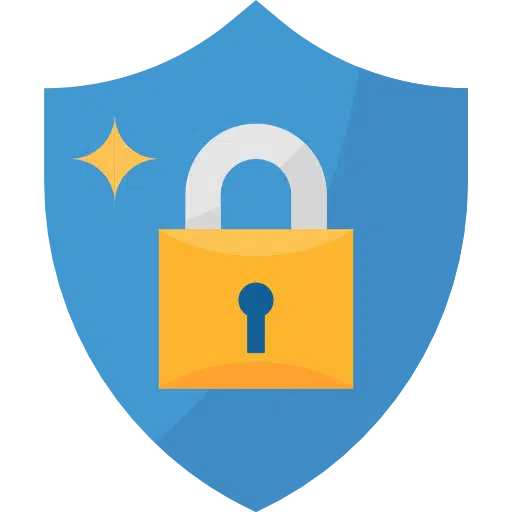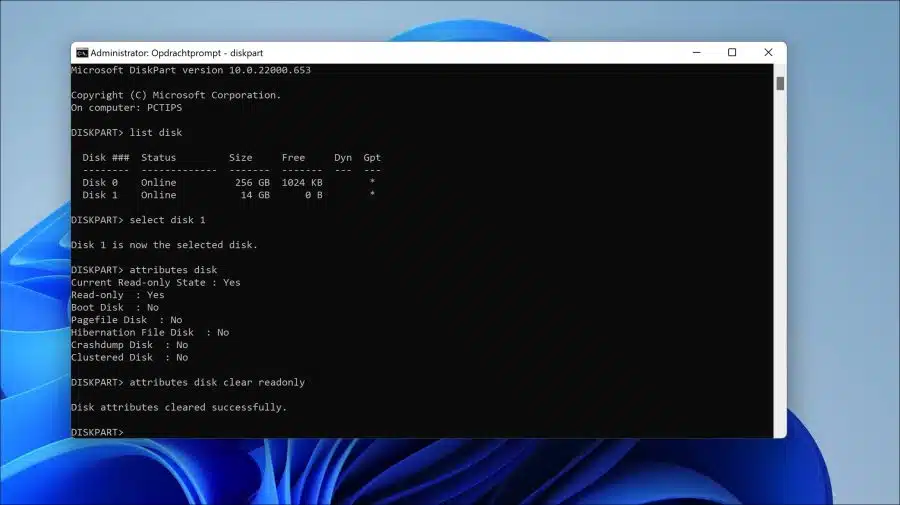Si une clé USB est protégée en écriture, vous ne pouvez pas y placer de données. En général, une clé USB est protégée en écriture pour empêcher que des données y soient placées. Il s’agit généralement de données importantes que le propriétaire ne souhaite pas voir remplacées.
D'autres raisons peuvent être que la clé USB est protégée en raison du risque données peuvent être transférés sur la clé USB et distribués de cette manière.
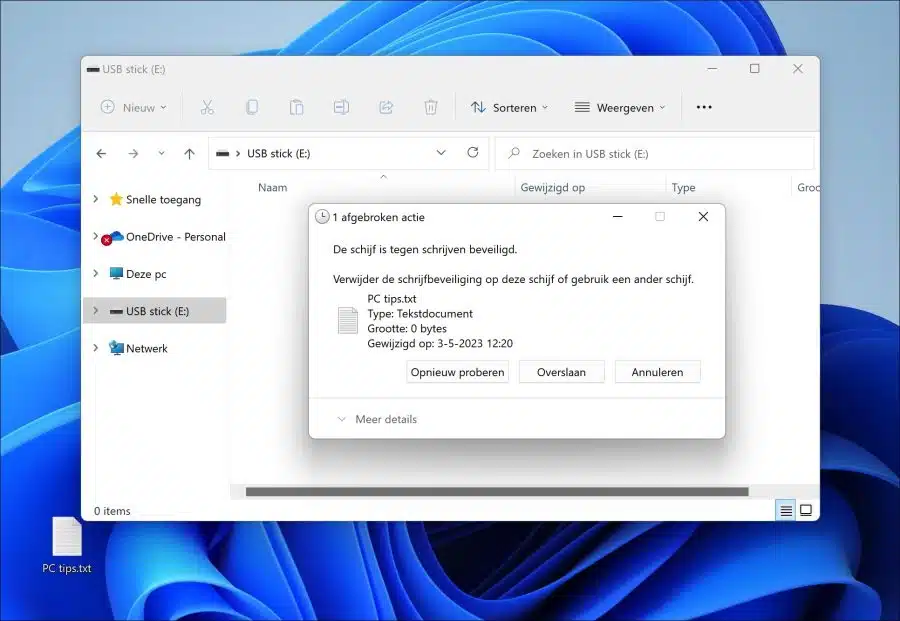
On ne sait pas toujours pourquoi une clé USB ne peut pas être utilisée. Dans certains cas, le système de fichiers est endommagé et c'est la raison pour laquelle la clé USB ne peut pas être utilisée.
Si vous en avez un je veux formater une clé USB alors vous devez d'abord vérifier physiquement l'appareil. Certaines clés USB disposent d'un bouton physique marche/arrêt qui protège la clé USB contre l'écriture. Si vous disposez d'une telle clé USB, activez l'USB en tournant le bouton physique et réessayez.
Si tout le reste échoue, essayez les conseils ci-dessous pour voir si vous pouvez reformater la clé USB pour annuler le verrouillage.
Veuillez noter que si vous effectuez ces étapes, vous effacerez toutes les données de la clé USB !
Formater une clé USB protégée en écriture
Pour commencer, ouvrez un Invite de commande en tant qu'administrateur.
Dans l'invite de commande, tapez :
diskpart
Diskpart est un outil utilisé pour gérer les disques, volumes et partitions sur votre ordinateur.
list disk
La commande « list disk » répertorie tous les volumes de votre ordinateur. Si la clé USB est correctement connectée et peut être trouvée sous Windows, vous verrez la clé USB dans cette liste.
En option: La clé USB est introuvable.
select disk {nummer}
La commande « select disk » est la commande avec laquelle vous indiquez le disque que vous souhaitez utiliser via diskpart. Dans ce cas, il s'agit de la clé USB. La commande est suivie d'un numéro de disque. Assurez-vous de sélectionner le bon disque. L'USB peut généralement être reconnu par la taille totale du disque.
attributes disk
La commande « attributs disque » affiche tous les paramètres (« attributs ») du disque sélectionné. De cette façon, vous pouvez savoir si le volume est effectivement protégé en écriture. Ceci peut être reconnu par la sortie « État actuel en lecture seule : Oui ».
attributes disk clear readonly
Pour supprimer la protection en écriture, exécutez la commande « attributs disk clear readonly ». Vous définissez ensuite l'attribut readonly sur « no » ou la protection en écriture est supprimée.
Vous avez maintenant supprimé avec succès la protection en écriture sur la clé USB ou le disque. J'espère que cela vous a aidé. Merci pour la lecture!
Lire aussi: Protéger la clé USB avec un mot de passe ? C'est ainsi!